この記事ではeBayのオークション自動入札ツールであるGIXENについて徹底解説しています。
- eBayのオークションを効率よく落札したい
- eBayのオークションを自動で入札してくれるツールってないの?
- GIXENっていうツールを聞いたことあるけど使い方が分からない
こういう人も多いはず。
そんな人に向けて、eBayのオークション自動入札してくれるツールのGIXENについてわかりやすくまとめました。
Amazon物販歴10年以上のひこーるが徹底解説します!
この記事を読めばこれらのことが分かるようになっています。
この記事を書いたひこーるの概要はこちら。
- 在宅副業を2014年に開始して2016年に独立
- Amazon物販10年目/ブログ6年目
- Amazon最高月利120万円/ブログ130万円
- 詳しいプロフィールはこちら
この記事の結論
- GIXENは無料で使えるeBayのオークション自動入札ツール
- GIXENを使うと精神的にも時間的にもストレスフリーでオークションに参加できる
- GIXENを使いこなせばAmazon欧米輸入の利益も伸ばせる
GIXENとは|eBayで使える無料のオークション自動入札ツール

GIXENとは eBayのオークションで出品されている商品に使える自動入札ツールのこと。
特徴は、
- 基本無料で使える
- 月に4回以上落札する場合は月額100円以下のサブスク登録が必要
- 入札のタイミングや上限金額などを登録すれば後は自動で実行してくれる
- ブラウザ型のツールなのでWindowsでもMacでもスマホでも、いつでも操作や設定可能
こんな感じのツールです。
ちなみにツールの見た目はこんな感じ。
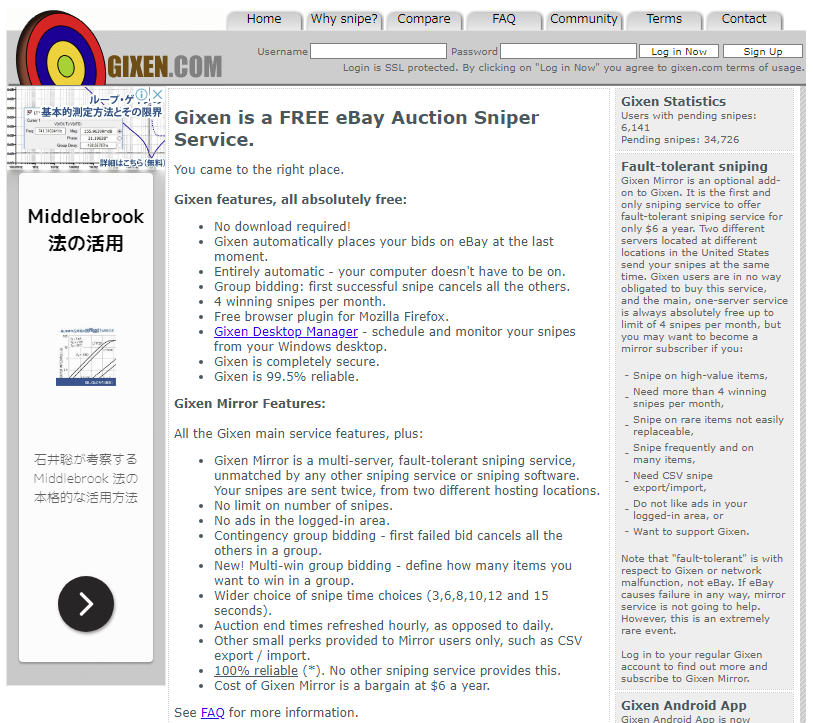
少し時代を感じる見た目ですが、動作には全く関係ありません。
むしろ無駄な装飾などがないのでサクサク動作してくれます。
eBayのオークション攻略には必須ツールなのでぜひ使い方をマスターしてくださいね。
Amazon欧米輸入でGIXENを使うべき5つのメリット|使わない理由がない

それではGIXENを使うメリットを見ていきましょう。
主なメリットは5つ。
それぞれ解説します!
オークションを見守る必要がない
eBayはアメリカからの出品が多いです。
そして、日本とアメリカには大きな時差があります。
オークション終了時間はアメリカの購入者向けに設定されていることが多いので、日本時間だと早朝だったり、夜中だったり。
オークション終了時刻が夜中の3時とかだとパソコンの前に座っておくのも大変ですよね。
そんなとき使えるのが自動入札ツールのGIXENです。
上でも紹介した通り、GIXENはあなたの代わりに自動で入札してくれます。
あなたが遊んでいても寝ていもお風呂に入っていても。
GIXENを活用すれば、オークションの時間に縛られることなく、商品の仕入れが可能になります。
最低金額で仕入れられる
eBayで直接オークションに参加するとき、あなたが入力した金額がそのまま入札額として反映されます。
例えば、現在50ドルの値がついている商品に100ドルを入札すれば、その時点で100ドルになります。
しかしGIXENを使えばそれを避けられます。
例えば、仕入れたい商品の上限金額が100ドルだとしましょう。
GIXENに上限金額を100ドルと設定します。
そうするとGIXENはいきなり100ドルで戦うのではなく、できるだけ小さな金額で戦ってくれます。
わかりやすく例を挙げてみましょう。
- 現在の価格50ドル
- あなたの仕入れ上限金額は100ドル
- GIXENにも上限100ドルで設定済み
- ライバルは1人だけ
このような設定でGIXENを稼働させたとします。
そうすると、以下のようにGIXENは動きます。
締め切り間近になって入札開始
ライバルが51ドルで入札
GIXENを使ったあなたは52ドルで入札
・・・
・・・
ライバルが79ドルで入札
GIXENを使ったあなたは80ドルで入札
その後、入札なしで80ドルで落札
こんな感じで、常に最低入札額で戦います。
そして上限金額に達するまでは自動で入札し続けてくれます。
これにより仕入れ上限金額の100ドルよりも安い金額で仕入れできる可能性が高くなりますよね。
手動でやっているとぶっちゃけ面倒でやってられません。
しかしGIXENだと労力0で手動よりも安く仕入れられるので、使わない理由がないんです。
上限を決めてオークションに参加できる
オークションをしていると、ついつい熱くなってしまうこともあるが思います。

あと数ドル入札すれば落札できそう。でもその数ドルを入札すると利益が圧迫されてしまう。
GIXENを使えば、その悩みは無くなります。
入札の上限金額が決められるので、必要以上に追いかける心配がありません。
取れるときに取って取れない時は潔く諦める。
GIXENを使えば、それができるので、無駄に仕入れ金額が増えてしまったり、利益を圧迫したりすることがなくなります。
入札のし忘れを防ぐことができる
例えば、同じタイミングで、5つの商品のオークションに参加したいとします。
手動で入札する場合は、管理が大変ですよね。
Aという商品の状況を見ながらBにも入札をして、Cの金額も確認。
あと5分でDの入札タイミングも…。
ぶっちゃけ手動で管理するのはかなり大変だと思います。
そんな時もGIXENを使えばスマートに管理可能。
あらかじめ入札時刻と上限金額を設定しておけば勝手にオークションに参加してくれます。
入札をし忘れたということもなくなるので、取りこぼしを圧倒的に減らせます。
ライバルにも競り負けない
あなたが手動入札で、ライバルがGIXENを使っていたとします。
あなたが金額を入れた瞬間にライバルはGIXENを使って一瞬でそれ以上の金額を入札します。
何度カチカチやってもすぐに金額を乗り換えられるようなイメージ。
ぶっちゃけこれって面倒ですよね。
逆に、あなたがGIXENを使っていて、ライバルが手動の場合。
ライバルが入札しても、あなたはGIXENで楽々と入札できます。
設定した上限金額まで勝手に入札し続けます。
無駄に疲れることなく目標金額まで勝手に入札してくれるので、ストレスフリーでオークションに参加可能。
どうですか?eBayのオークション商品を仕入れたいなら使わない理由がないですよね。
GIXENの登録方法とeBayと連携する方法を画像付きで解説

それでは、ここからはGIXENの登録方法を画像付きで解説します。
eBayとの連携も簡単なのでこの記事を参考にしながら登録してみてくださいね。
それぞれ解説します!
GIXENにアクセスして「SIGN UP」する
まずはGIXENにアクセスしましょう。
GIXENはこちらから。
ページを開くとこんな感じの画面が表示されます。
右上あたりの「SIGN UP」をクリックしましょう。
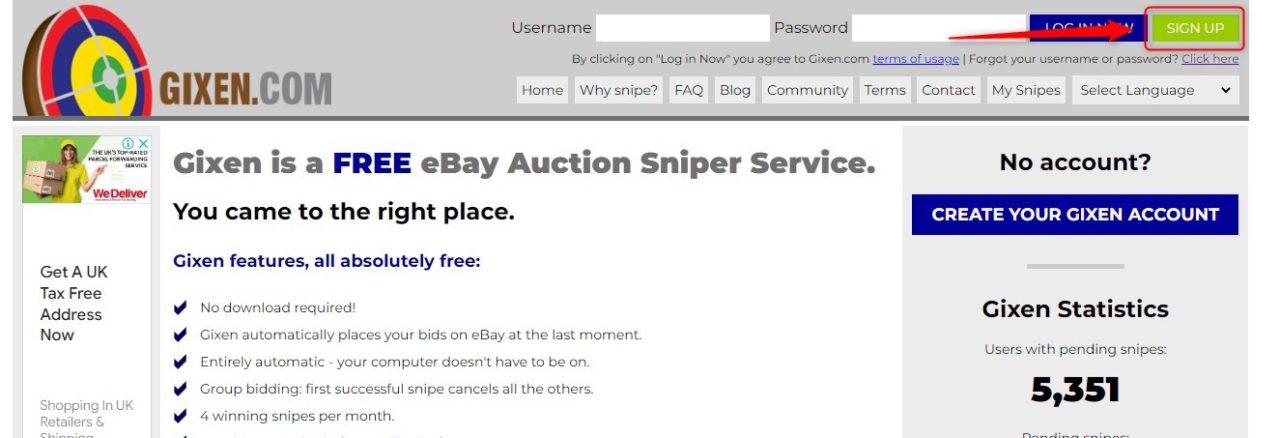
アカウント情報を登録する
「SIGN UP」をクリックするとアカウント登録画面が表示されます。
ここでは以下の3つを登録します。
- GIXEN内でのユーザーネーム(任意)
- GIXENにログインする時のパスワード(任意)
- Eメールアドレス(普段使っているもの)
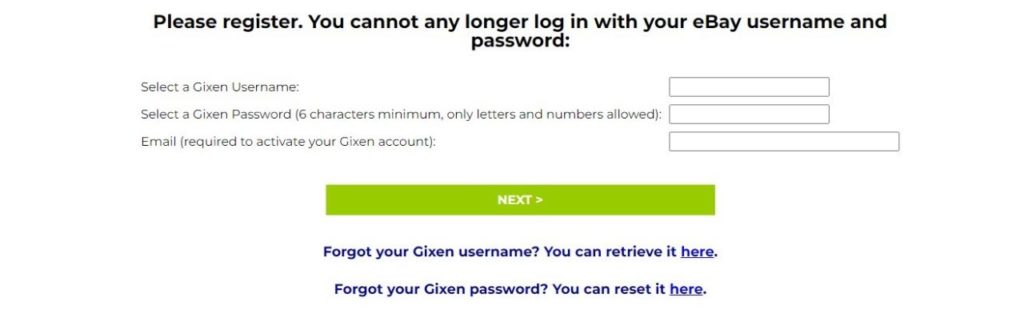
3つの項目を入力したら「NEXT」をクリックして次に進みましょう。
eBayアカウントとの連携画面が表示される
GIXENの登録が完了するとeBayアカウントとの連携を促す画面が表示されます。
この作業をしないとGIXENが正常に動かないので必ず設定しましょう。
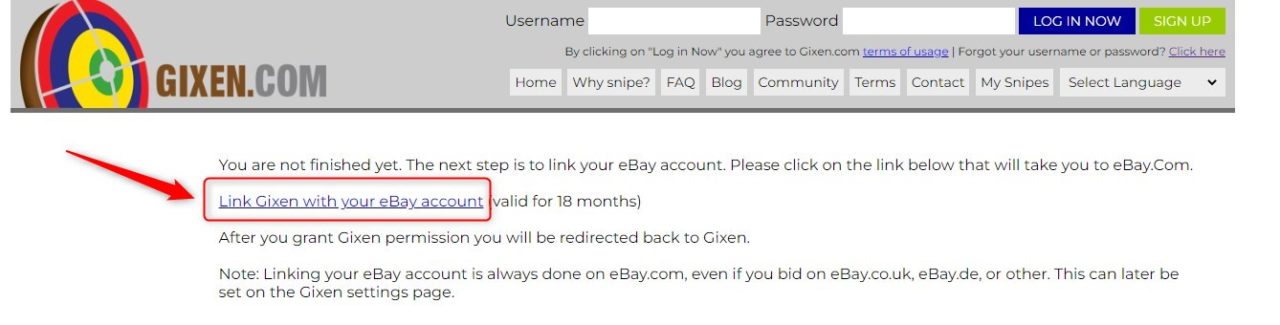
クリックをするとeBayのSign in画面が表示されます。
あなたがGIXENと連携をさせたいeBayアカウントにSign inしましょう。
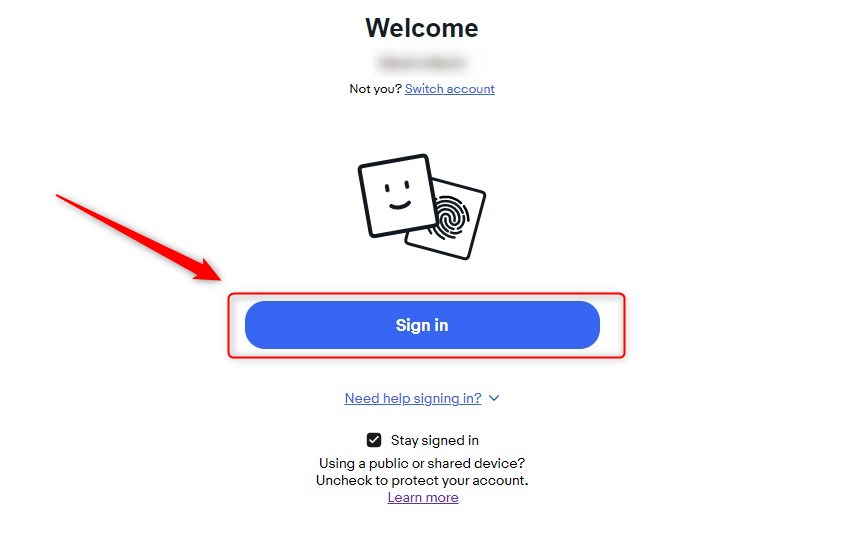
確認画面が表示されるので画面下部の「Agree and Continue」をクリックします。
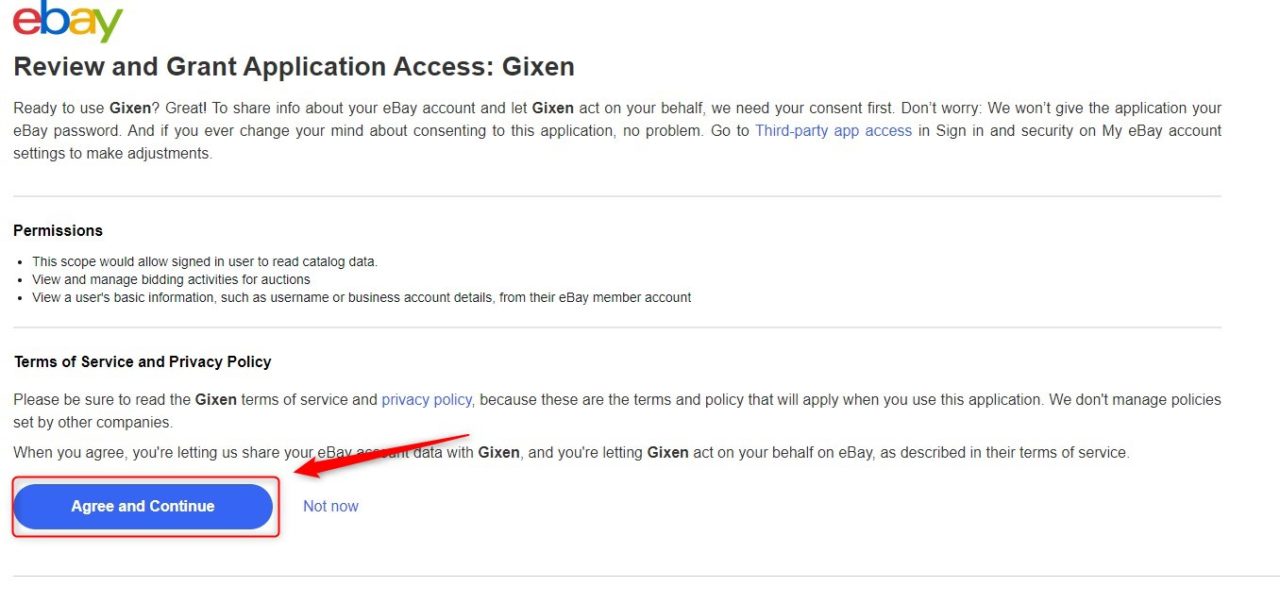
これでGIXENの登録とeBayとの連携が完了しました。
GIXENの画面に戻ってログインすれば利用できるようになります。
eBayとの連携は1年半で自動的に解除される
GIXENとeBayの連携は自動的に1年半で解除されます。
解除された場合は、画面の指示通りに再度連携すればOKです。
更新が必要な時はログインしたとき、もしくはメールで更新の通知が届きます。
GIXENの使い方を徹底解説|画像付きでどこよりも詳しく

それではGIXENの使い方を見ていきましょう。
シンプルで簡単なのですぐに覚えられると思います。
こんな感じで進めます。
GIXENにログインをする|数秒待たされる可能性あり
GIXENにログインしましょう。
さっき作ったユーザーネームとパスワードを入力すればログインできます。
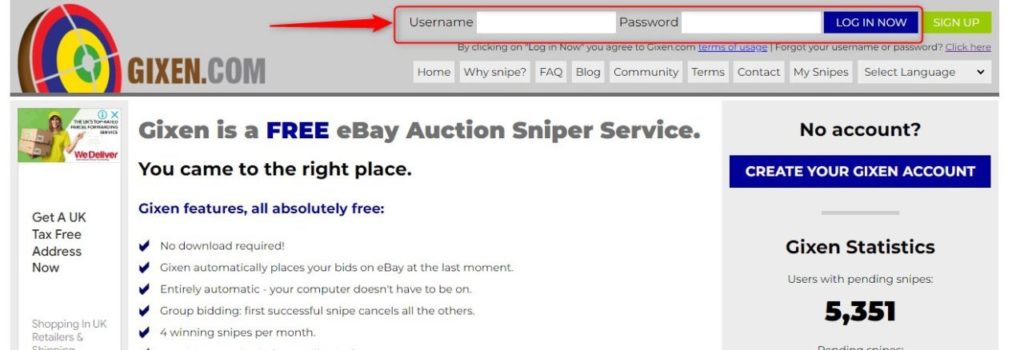
ログインする時は少しだけ待たされる可能性があります。
その場合はカウントダウンが表示されるので待ちましょう。
カウントダウンが終われば「Continue to my account」と表示されるのでクリックしましょう。
GIXENのスナイプ(入札)設定をする|初回のみ
初回のログインではGIXENのスナイプ設定をしておきましょう。
ログイン後に「Setting」をクリックします。
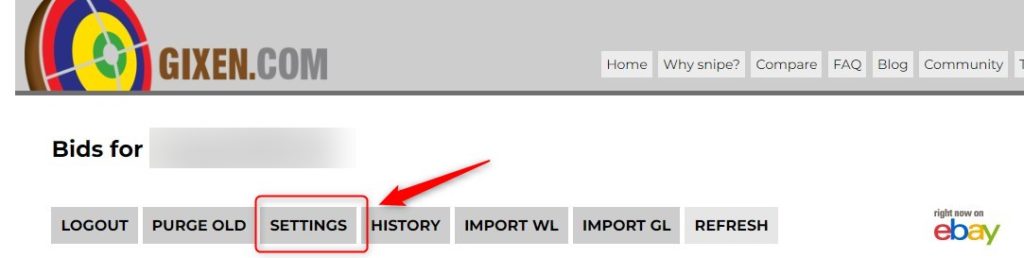
そうすると設定のページが開きます。
設定しておくべき項目は5つ。
- Your current country setting
- Ebay target site
- Default bid offset
- Notification
- Multi-win groups
それぞれ解説します。
Your current country setting
アメリカから仕入れをすることが多いと思うので「United States」に設定しておきましょう。
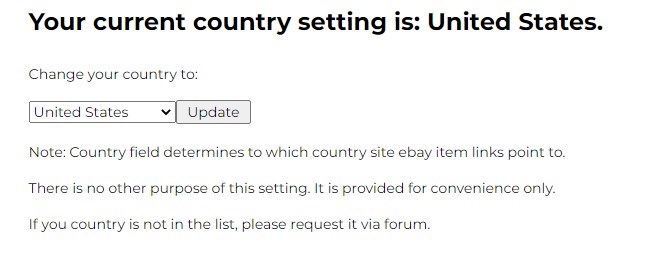
Ebay target site
こちらも「United States」に設定しておきます。
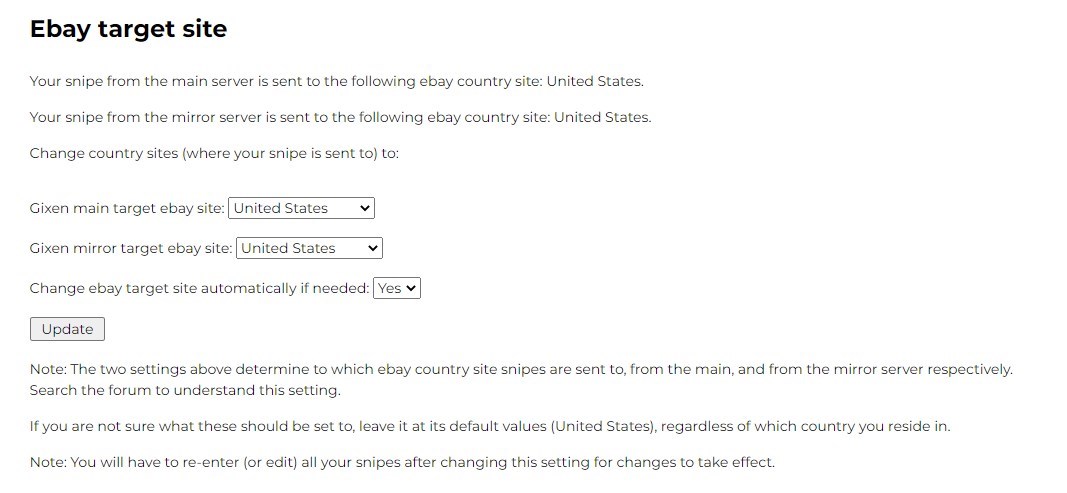
Default bid offset
これは入札のタイミングの設定です。
初期設定では終了から6秒前に設定されています。
変更する必要があるなら変更しましょう。
特にこだわりがないならそのままでも大丈夫です。
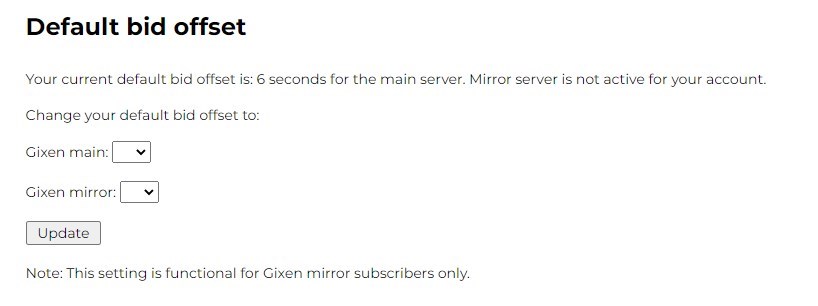
Notification
通知の設定です。
初期値では登録したメールアドレスが設定されています。
通知を別のメールアドレスに変更したい場合は設定をしましょう。
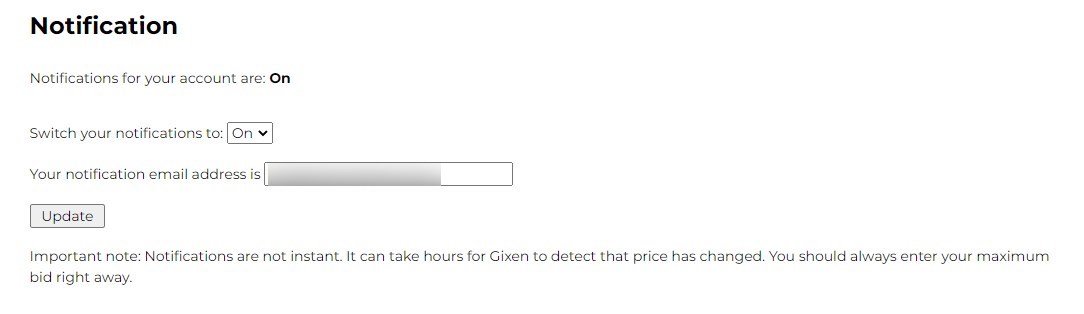
Multi-win groups
グループごとに最大の落札数を設定できます。
例えばグループ1に10個商品を登録して2つだけ落札したい場合は「2」と設定します。
この設定をすることで落札のし過ぎを防止できます。
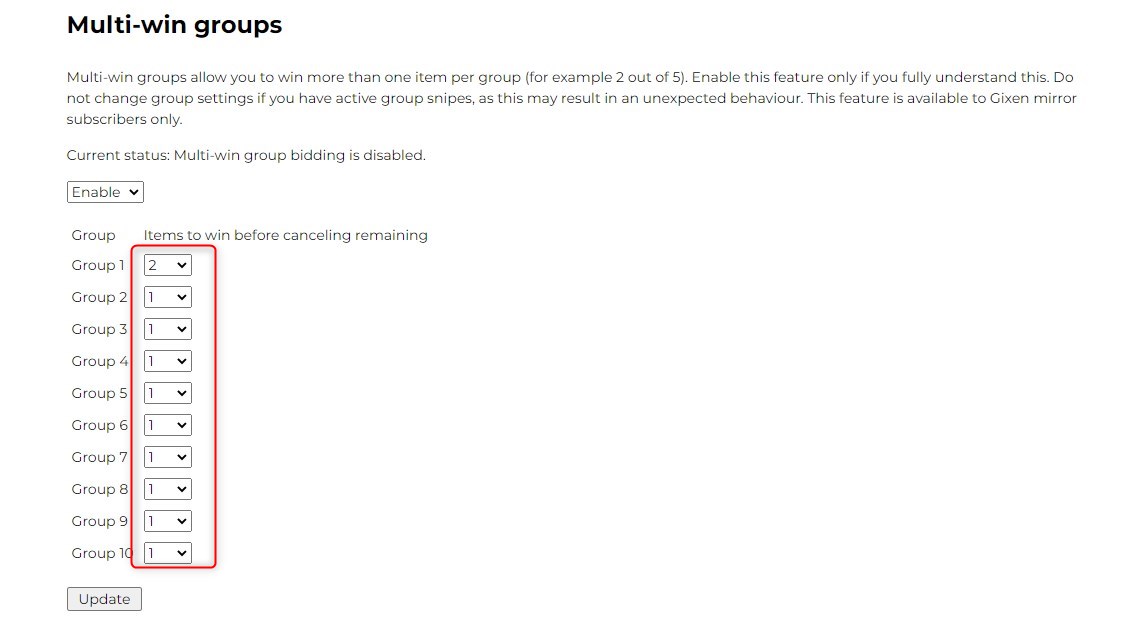
同一商品を1つのグループたくさん登録して落札個数を制限したい場合に使う機能ですね。
GIXENのに登録したいeBay Item Numberをコピーする
以上で準備は整いました。
いよいよ商品の登録です。
GIXENを使うにはeBay Item Numberを登録する必要があります。
eBay Item NumberはeBayの商品ページに記載されています。
GIXENに登録したいオークション商品を開いてページを少し下にスクロールします。
そうするとDiscriptionの右側でeBay Item Numberを確認することができます。
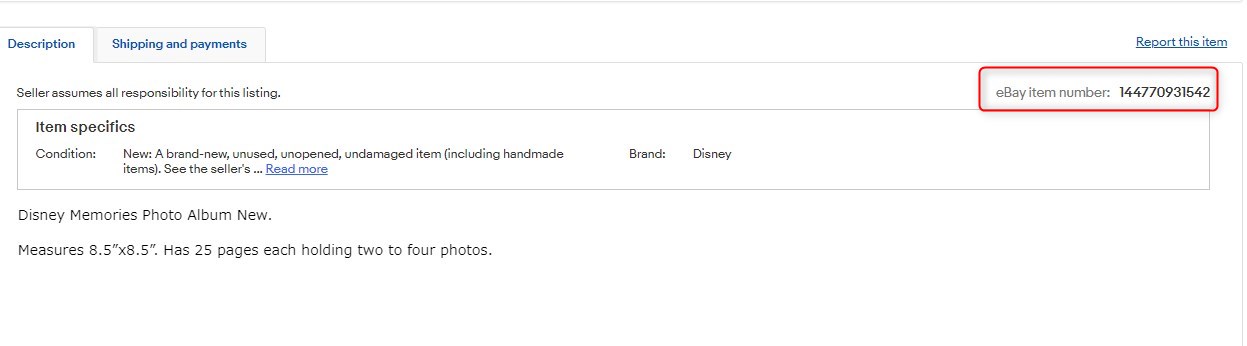
この数字をコピーしましょう。
GIXENにeBay Item Numberを貼り付ける
eBay Item NumberをコピーしたらGIXENを開きます。
Add new snipeのeBay Item Numberの部分に貼り付けます。
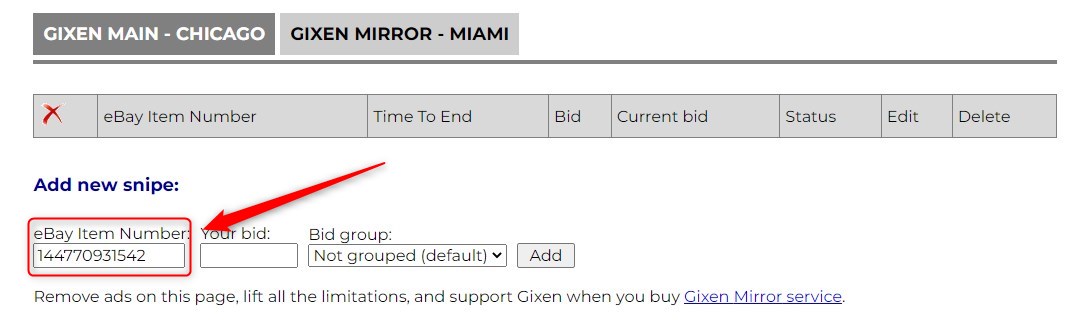
Your bidに最高入札金額を入力する
次に最高入札金額を入力します。
入力した金額以上は入札しないので安心してオークションを任せられますね。
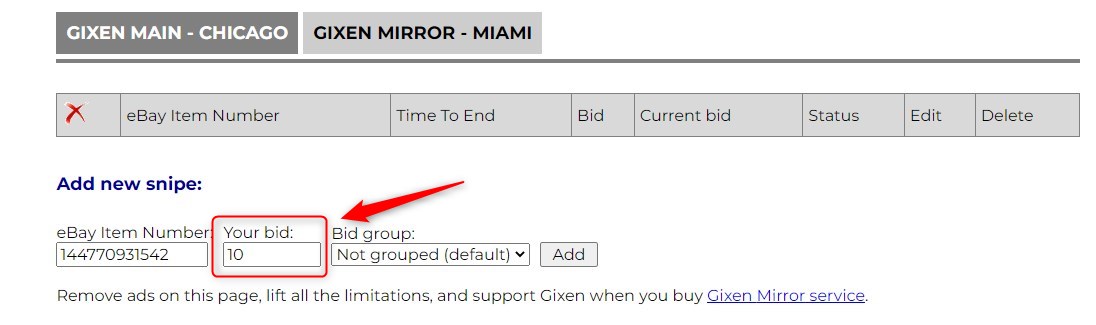
高度な設定:グループ分けをして更に条件を設定する|1つ落札すれば他はキャンセルするなど
上のSettingでグループ毎の最大落札数を設定しました。
登録する商品が複数あって、そのうちの数個だけ落札したいならグループ機能を活用しましょう。
例えばグループ2に2個だけ落札する設定をしていたとします。
そして今回落札したい商品の個数が2個なら、全てグループ2に設定しておきます。
これで、10個登録していたとしても2個の落札が確定すれば、それ以上落札することはありません。
特に個数制限がないなら「Not grouped」のままでOK。
問題なければ「Add」をクリックしてスナイプを登録しましょう。
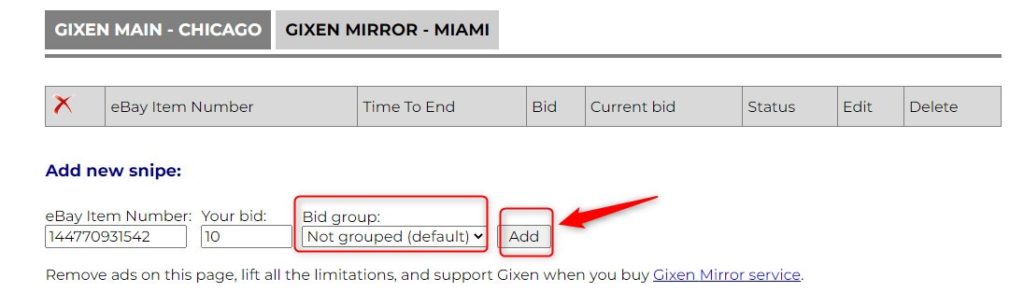
スナイプの登録完了
以上で登録は完了です。
このように表示されます。
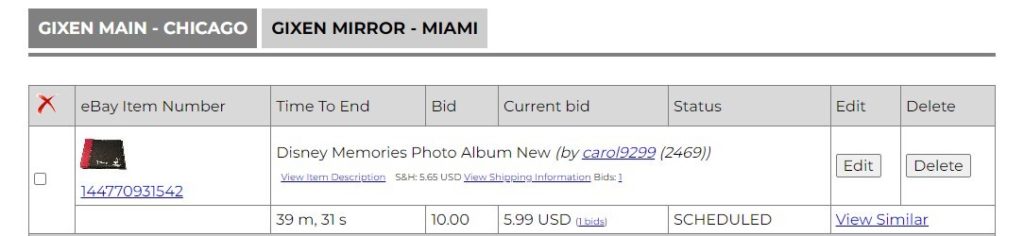
ちなみに項目の意味は、
| Time To End | 終了までの時間 |
| Bid | 登録している金額 |
| Current bid | 現在の入札額 |
| Status | ステータス |
| Edit | 設定を変更する場合はこちら |
| Delete | スナイプ設定を取り消す場合は こちらをクリック |
こんな感じですね。
あとは放置しておけば、自動でGIXENが働いてくれます。
オークションが終了すればGIXENからメールが届きます。
月4回以上落札するなら格安のサブスクに登録が必要|月額100円以下
数年前までは全て無料で使えていました。
しかし最近は月4回以上落札するなら、サブスクへの登録が必要になりました。
とは言ってもかなり格安なので、eBayでガッツリ仕入れるなら登録して損はないと思います。
登録方法は画面下部あたりに表示されている「Gixen Mirror service」というリンクをクリックします。
ちなみに料金設定はこちら。
| 料金 | |
|---|---|
| 1年契約の 定期支払設定 | 7.45ドル |
| 2年契約の 定期支払設定 | 13.70ドル |
| 1年契約の 定期支払設定なし | 9.95ドル |
| 2年契約の 定期支払設定なし | 17.43ドル |
| 15日間の 一時的な利用 | 7.45ドル |
こんな感じですね。
Amazon欧米輸入でガッツリeBayを使うのであれば「2年契約の定期支払設定:13.70ドル」が一番オトクです。
ぶっちゃけ安すぎるのでeBayで仕入れるなら登録しておいて損はないと思います!
まとめ:GIXENを使いこなせばAmazon欧米輸入の利益を労力なく増やせる!

ということで今回は基本無料で使えるeBayオークションの補助ツールであるGIXENについてまとめました。
もう一度この記事の内容をまとめます。
- 基本無料で使える
- 月に4回以上落札する場合は月額100円以下のサブスク登録が必要
- 入札のタイミングや上限金額などを登録すれば後は自動で実行してくれる
- ブラウザ型のツールなのでWindowsでもMacでもスマホでも、いつでも操作や設定可能
eBayのオークションで出品されている商品を効率よく落札したいなら使わない理由がないほどの神ツールです。
まだ使ったことがない人は導入してみてはいかがでしょうか。
きっと役に立つはず。




